Kako koristiti Android Beam za bežični prijenos sadržaja između uređaja (09.15.25)
Naši mobilni uređaji puno su nam stvari olakšali. Danas možemo bežično prenositi datoteke i druge sadržaje s jednog uređaja na drugi. A ako je vaš uređaj sposoban za NFC, ne treba ga ni povezati s internetom da bi mogao slati datoteke na drugi uređaj s NFC-om. Omogućio ga je i učinio Android Beam.
Što su NFC i Android Beam?Android Beam je ekskluzivna Android značajka koja omogućuje prijenos podataka s uređaja na uređaj putem bliske komunikacije (NFC). NFC je skup komunikacijskih protokola koji omogućuju komunikaciju kratkog dometa između kompatibilnih uređaja - a pod kratkim dometom mislimo na udaljenosti od 4 centimetra. Ova tehnologija zahtijeva jedan prijenosni uređaj i jedan prijamnik. Zasad su najrasprostranjeniji i najčešći NFC uređaji, pretpostavljate, pametni telefoni.
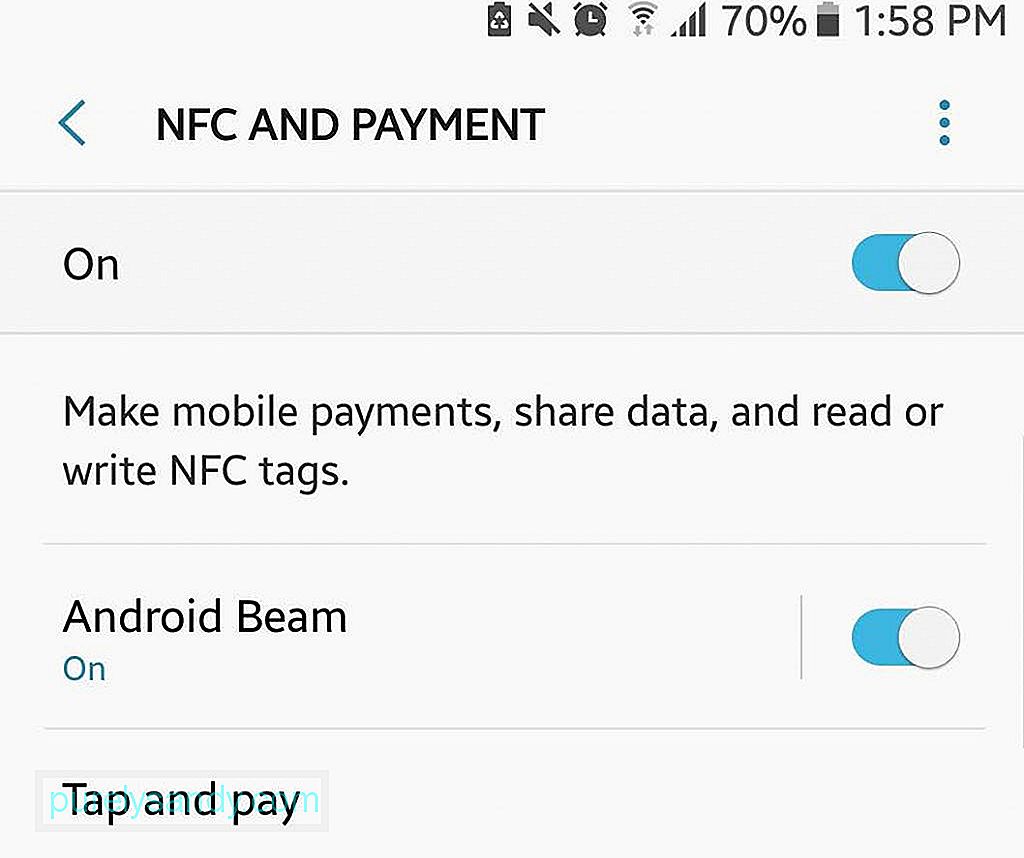
Android Beam je Googleov način da olakša prijenos podataka putem NFC-a. Aplikacija Android Beam, koja je prvi put predstavljena 2011. godine, omogućuje vam slanje podataka o kontaktima, veza do web stranica, fotografija, videozapisa, pa čak i uputa za navigaciju na drugi NFC uređaj.
Dijeljenje putem Android Beama: Osnovni zahtjevPostoje dvije metode za dijeljenje putem Android Beama, i naravno, obojica trebaju omogućiti NFC. Jednom kada se NFC uključi, Android Beam također će se automatski aktivirati.
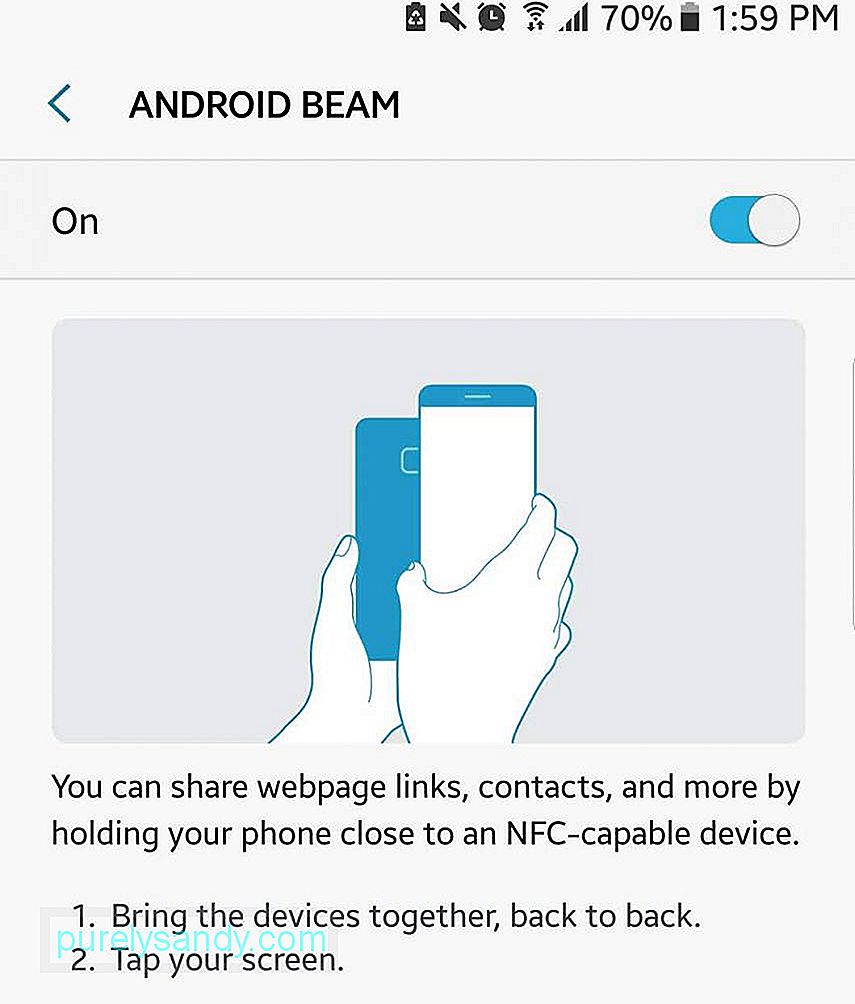
Idite na Postavke telefona. Točno mjesto NFC-a razlikuje se od uređaja do uređaja. Mogao bi biti naveden na glavnoj stranici Postavke ili skriven u drugoj opciji. Na primjer, u Nexusu se može naći u Postavkama & gt; Više. U međuvremenu, u Samsung Galaxyju to je obično u Postavkama & gt; NFC & amp; Plaćanje.
Kako koristiti Android Beam 1. način: dodirnite za prijenosTo je najčešća i najbrža metoda korištenja Android Beama. Podrazumijeva postavljanje dvaju uređaja jedan uz drugi. Evo detaljnog vodiča:
- Provjerite je li vaša značajka NFC omogućena na oba uređaja i jesu li otključani.
- Na jednom uređaju otvorite vezu ili datoteku koju želite podijeliti.
- Postavite dva uređaja jedan do drugog.
- Trebali biste vidjeti kako se smanjuje sadržaj zaslona prijenosnog uređaja. Otkrit će se tekst na vrhu u kojem se kaže: "Dodirnite za snop".
- Dodirnite zaslon uređaja za odašiljanje da biste pokrenuli prijenos.
- Začuje se zvučni signal na prijemu uređaja.
- Nakon uspješnog prijenosa, prijamnik će sada moći vidjeti prenesenu datoteku ili vezu. Ova metoda je najbolja za dijeljenje fotografija, podataka o kontaktima, uputa na kartama, stranica web stranica i YouTube videozapisa.
Neke se datoteke i veze ne mogu dijeliti putem značajke Touch to Beam za Android Beam, ali ne brinite. Ova druga metoda je upravo za one vrste datoteka.
- Prvo, osigurajte da aplikacija preglednika datoteka koju koristite omogućuje dijeljenje putem Android Beam-a.
- Odaberite i otvorite datoteku ili vezu koju želite podijeliti. Pritisnite i držite dok se opcije ne otkriju.
- Dodirnite Dijeli, a zatim dodirnite Android Beam.
- Tada ćete začuti zvučni signal. Sadržaj zaslona smanjit će se.
- Pazite da je uređaj za primanje otključan. Zatim postavite dva uređaja jedan do drugog. (Nije potrebno dodirivati zaslon uređaja za odašiljanje.)
- Nakon uspješnog prijenosa, na uređaju za primanje začuje se zvučni signal i pojavit će se obavijest "Beam complete". Dodirnite obavijest da biste otvorili zajedničku datoteku ili vezu. Ova metoda radi za bilo koju vrstu datoteke, uključujući MP3 i videoisječke.
Da biste osigurali da vaš uređaj ne zaostaje pri prijenosu podataka i da uvijek imate dovoljno prostora za pohranu, preuzmite i instalirajte Android alat za čišćenje. Ova je aplikacija dizajnirana za učinkovito i učinkovito čišćenje neželjenih datoteka na vašem uređaju, kao i za povećanje RAM-a i produljenje baterije do dva sata.
Youtube video: Kako koristiti Android Beam za bežični prijenos sadržaja između uređaja
09, 2025

